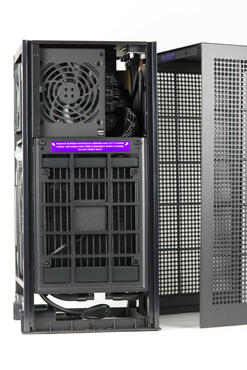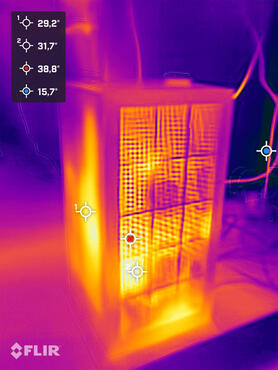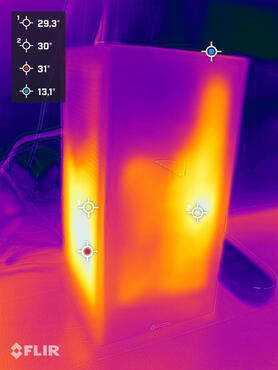NZXT H1 2022 - Ausgepackt (Bild © PCMasters.de)
NZXT H1 2022 - Ausgepackt (Bild © PCMasters.de)
NZXT H1 im Detail
Die neue Version des H1 ITX-Gehäuses sieht von außen fast identisch mit dem H1 v1 aus usnerem Test aus und hält an dem schicken Design weiterhin fest. Auch die Farboptionen bleiben kaufinteressierten Nutzern erhalten. So gibt es den Tower einem komplett tiefen Schwarz oder einem Schwarz-Weiß-Mix. Dieses Mal haben wir uns für die schwarte Variante entschieden, die mehr Kontrast bietet. Die Front wird durch ein großes Glaspanel geprägt und die Seitenteie bestehen aus einem Mesh-Panel, dass mit Staubfiltern geschützt wird. Dabei sind die Löcher im Mesh deutlich größer geworden, was für einen höheren Luftfluss sorgt. Auf der Rückseite ist auch ein Mesh-Panel verbaut, dass man mit der Front zusammen erst abnehmen muss, um an das Innere zu kommen. Die große Änderung äußerlich ist, dass es mit den Maßen 405 x 196 x 196 mm (H x B x T) im Vergleich zur Version, die 388 x 187 x 188 mm misst, etwas größer geworden ist. So hat es nun ein Gesamtvolumen von 15,62 Litern gegenüber den 13,64 Litern des Vorgängers. Entsprechend wiegt es nicht mehr 6,53 sondern 7,6 kg.
Netzteil und AIO-Wasserkühler integriert
Der Vorteil des Gehäuses ist, dass man direkt ein passendes Netzteil und eine AIO-Wasserkühlung mit ausgeliefert bekommt. Die Kabel des Netzteils sind entsprechend lang, damit man wenig Überschuss hat, den man verstauen muss und auch die Wasserkühlung ist genau das Gehäuse angepasst, damit alles genau passt.
Das Netzteil trägt die Modell-Nr. PS-7G1B und es packt 750 W Ausgangsleistung, wobei die Vorversion des H1 nur mit 650 W arbeitete. Es ist im SFX Formfaktor und bietet SFX12V v3.42, ATX12V v2.52 und EPS12V v2.92. Das Netzteil ist 80 Plus Gold konform und ist mit einem 92 mm FDB Lüfter ausgestattet. Als Schutzschaltungen werden OPP, OVP, UVP, OCP, OTP und SCP genannt.
Bei der AIO-Wasserkühlung handelt es sich um ein Custom-Modell, das mit einem 139 x 174 x 28 mm Aluminium-Radiator bestückt ist. Die Pumpe misst 65 x 26 mm und arbeitet mit konstanten 4.200 U/Min. Sie wird per 12 Volt-Gleichstrom gespeist. Der Kühlblock hat eine Base aus Kupfer und sieht gut verarbeitet aus. Man erkennt aber viele feine Rillen. Es sind ab Werk die Intel LGA 1200/115X Klemmen drauf, es werden aber auch Socket LGA 1700 und AMD Sockel AM4 unterstützt, den wir ebenfalls in unserem System verwenden. Der Radiator macht einen gut verarbeiten Eindruck und die Base ebenfalls.
Auf dem Radiator ist ein „Aer P140“ 140 mm Lüfter, der glücklicherweise per PWM-Signal gesteuert werden kann. Dabei soll er laut Spezifikation mit 500 bis 1.800 U/Min arbeiten. Gerade die Drehzahlen über 1.000 U/Min sind als laut zu bezeichnen und so hat sich NZXT wohl einen Puffer geschaffen, falls die CPU zu heiß wird. Laut Spezifikation soll dieser zwischen 21 und 38 dBA Geräuschpegel erreichen. Auf die Lautstärke gehen wir im Kapitel Kühlung und Lautstärke ein. Die Fördermenge beträgt 27,27 bis 98,17 CFM und der statische Druck liegt zwischen 0,21 und 2,71 mmH²O.
Weiterer Lüfter
Es befinden sich außerdem noch kleiner 92 mm Lüfter, bei dem es sich um das Modell RF-92RC1-B1 handelt. Es ist löblich, dass auch dieser Lüfter per PWM-Signal gesteuert werden kann. Die Regelung kann von 600 bis 1.800 U/Min vorgenommen werden. NZXT gibt aber aus irgend einem Grund nur einen fixen Geräuschpegel von 23 dBA an und das wird definitiv nicht der Maximalwert sein. Dabei kann er 28,64 CFM Luft bei einem statischen Druck von 1,1 mmH²O bewegen. Auch hier ist nicht klar, welche Drehzahl zugrunde liegt.
Reichlich Platz für Grafikkarte dank PCIe Riser Kabel
Die Grafikkarte wird mit den Anschlüssen nach unten platziert. Dafür wird sie in einer eigenen Kammer festgeschraubt. Das Riser Kabel ist bereits verschraubt und liegt an der richtigen Stelle, sodass man sich nicht drum kümmern muss.
Bei der zweiten Revision des H1 (2022) hat NZXT das PCIe Riser-Kabel ausgetauscht gegen eins, dass PCI-Express 4.0-konform ist. Es bietet damit die volle Bandbreite, die man für eine moderne Grafikkarte bräuchte und unterstützt die vollen 16 Lanes. Das Kabel an sich ist ca. 330 mm lang und so ausgelegt, dass genau zwischen Mainboard und Grafikkarte verbindet.
Es können im neuen H1 Grafikkarten mit 324 mm Länge und 58 mm Stärke verbaut werden.
Anschlüsse im I/O Panel
Die Interaktion mit dem PC hat man bei dem H1 ganz oben. Die Knöpfe und Anschlüsse sind prominent in der Front des Toppanels integriert. So findet man hier einen großen Power-Knopf, der beleuchtet ist. Daneben befinden sich zwei USB 3.2 Gen 1 Type-A und ein USB 3.2 Gen 2 vom Typ-C für den Anschluss von Datenträgern oder anderen Geräten. Die USB-Typ-C Buchse setzt voraus, dass man auf dem Mainboard einen passenden Headerpin hat. Zuletzt gibt es noch einen kombinierten Headset mini-Klinkenanschluss. Die ganzen anderen Anschlüsse für das Mainboard sind unten versteckt und führen nach hinten raus. Alles sieht dadurch sehr sauber und aufgeräumt aus.
Cam Controller
Eine weitere Neuerung gegenüber der Vorversion ist ein CAM Controller, der sich hinter der Festplattenabdeckung verbirgt. An diesen wird die Pumpe, der Radiator-Lüfter und der Gehäuselüfter angeschlossen. Der Controller selbst wird per USB mit dem Mainboard verbunden und kann dann bei Bedarf über die CAM Software gesteuert werden.
Die CAM Software kann kostenlos für Windows heruntergeladen werden und ist sehr aufgeräumt. Neben Systemüberwachung, kann man hier die Drehzahl der beiden Lüfter regeln. Mit dem Controller haben wir die angeschlossenen Lüfter ausgetestet.
Man kann hier entweder vordefinierte Profile nutzen, wie bspw. leise und leistungsstark, oder bei Bedarf eigene Kurven festlegen. Diese können bspw. mit Temperaturen der CPU verbunden werden, damit man eine dynamische Drezahlregelung bekommt. Man kann aber auch feste Drehzahl festlegen, die sich nicht verändert.
Viel mehr kann man in Sachen Kühlung aber hier nicht einstellen. Die Pumpe läuft immer auf 100% und ist nicht regelbar.
NZXT H1 Spezifikationen
| NZXT H1 v2 (2022) Technische Daten (Herstellerangaben) | |||
| Material | ABS Kunststoff, SPCC Stahl, Hartglas | ||
| Farbe (innen / außen) | Schwarz | ||
| Maße (BxHxT) | 196 x 406.5 x 196 mm | ||
| Mainboard Größen | miniITX | ||
| AIO-Wasserkühlung | 140mm integriert | ||
| Max. Grafikkartenlänge | 324mm | ||
| Grafikkartenschacht | 324x140.5mm, 2.5-Slot tief | ||
| 5,25" Montageplätze | 0 | ||
| 3,5" Montageplätze | 2 | ||
| 2,5" Montageplätze | 0 | ||
| Lüfter | 1 x 92mm, 600 - 1.800 U/Min | ||
| PCIe | Riser Kabel für PCIe 4.0 enthalten | ||
| I/O-Panel | 1x USB-C 3.1 (10Gb/s, 20-Pin Key-A Header), 2x USB-A 3.0 (5Gb/s), 1x Kopfhörer | ||
| Netzteil | 750W SFX eingebaut | ||
| Besonderheit | Kabelmanagement, Staubfilter, Sichtfenster aus Glas, inkl. AIO-Wasserkühlung, Anschlüsse unten, Riser Kabel (PCIe 4.0 x16, 330mm), CAM Controller | ||
| Garantie | 3 Jahre | ||
| Preis | ab 399€ (Stand 01.04.22) (Affiliate) | ||
Lieferumfang und Verpackung
Die Verpackung des H1 ist kaum von der Vorversion zu unterscheiden. Sie ist gut gestaltet und man findet Spezifikationen und ein großes Bild des Gehäuses. Die Umverpackung ist aus Pappe, was positiv ist. Im inneren wird das Gehäuse durch Schaumstoff gesichert und dazu noch in Plastik verpackt. Für einen sicheren Transport reicht das bestens aus und so gab es bei dem Versand keine Schäden.
Um das den Lieferumfang zu kommen, muss man das Gehäuse erst einmal auseinander nehmen, denn der Karton mit dem Zubehör ist im Inneren verstaut. In diesem Karton befinden sich die Montageklemmen für die Sockelbefestigung für AMD AM4 und die Intel Sockel. Dazu gibt es auch das Schuko-Kabel für das Netzteil, ein Adapter für Kopfhörer und Mikro, 10 Kabelbinder, Schrauben und das Front-Panel-Anschlusskabel, was besonders hilfreich ist für den Anschluss an das Mainboard.
Der Lieferumfang beinhaltet folgendes:
- H1 v2 Gehäuse
- AiO-Wasserkühlungen, 140 mm
- SFX-L 750W 80 Plus Gold Netzteil
- Aer P, 140 mm Lüfter
- Cam Controller
- RF-92RC1-B1 92 mm Lüfter
- PCIe 16x Gen4 Riser Kabel
- Breakout-Kabel
- Installationszubehör
- Handbuch
Testaufbau
Als Testsystem nutzen wir die ITX-Komponenten. Der Aufbau sieht wie folgt aus:
- CPU: AMD Ryzen 9 5900X
- Mainboard: ASUS ROG Strix X570-I Gaming
- Grafikkarte: ZOTAC GeForce RTX 3060 Ti Founders Edition
- SSD: Samsung EVO 840 250GB, Samsung 850 EVO 500 GB
- m.2 SSD: Samsung 970 Evo MZ-V7E250BW 1 TB
- RAM: Predator Talos 2 x 16 GB 3200MHZ CL16-20-20-38
Zusammenbau
Bei dem H1 2022 muss man genau den Anweisungen folgen, um das Gehäuse auseinander zu nehmen. Hierfür findet man viele kleine, lila Aufkleber, die mit Nummern versehen sind und den Einbau der Hardware vereinfachen sollen. Der genaue Ablauf ist auch im Handbuch erklärt und diesen sollte man zu Rate ziehen.
Wir schildern grob, wie das Ganze abläuft. Zuerst muss man das Tempered-Glass Front-Panel entfernen und danach das Mesh-Panel auf der Rückseite. Diese sichern die Abdeckung, die die Seiten und das Topcover bedecken. Dabei handelt es sich um ein Stück gebogenes Metall. Das zieht man dann nach oben hin heraus. Dann zieht man den Pappkarton mit dem Zubehör heraus.
Mainboard, CPU und RAM
Die CPU sollte bereits vorab auf dem Mainboard montiert werden. Um an den Mainboard-Bereich zu kommen, muss man zwei Schrauben der AIO-Wasserkühlung lösen. Ein großer, lila Aufkleber weist einen auf die zwei Schrauben hin, damit man die richtigen löst und nicht den Radiator abschraubt.
Dann kann man diese nach außen hin wegschwenken und hat genug Platz, um das Board zu verbauen. Man sollte die I/O-Blende als erstes einstecken und dann das Board, das man anschließend mit vier Schrauben befestigen.
Die ganzen notwendigen Kabel liegen schon in dem Bereich aus und können direkt angeschlossen werden. Das Frontpanel sollte am besten früh angeschlossen werden, weil man sonst nur schwer an die Pins kommt. Dann sollte man die Netzteilversorgung anschließen, das Riser-Kabel in den PCIe-Slot einstecken und dann erst zuletzt den RAM einstecken.
Die Pumpe und Lüfter sind bereit an dem CAM Controller angeschlossen, aber der PWM-Stecker für CPU-Fan1 muss am Board verbunden werden.
SSDs und Festplatten
Wir verbauen zwei 2,5“ SSDs von Samsung. Diese werden in den Schacht eingeschoben. Dieser verbirgt sich hinter einer Abdeckung, die man wegklappen muss. Die SSDs sind recht gut zugänglich. SATA Kabel muss man selber noch verlegen, aber es ist kein Problem. Man muss also nur SATA-Powerkabel und SATA-Kabel anschließen und die Stromversorgung liegt schon an Ort und Stelle. Mehr Laufwerke kann man hier nicht verbauen.
AIO Wasserkühlung
Wenn man auch die SSDs am Mainboard angeschlossen hat, kann man sich an die Befestigung der AIO-Wasserkühlung machen. Der Kühlblock aus Kupfer kommt mit eigener Wärmeleitpaste, weshalb man beim ersten Einbau direkt mit dieser arbeiten kann. Abhängig vom Sockel, muss man die Klemmen auf dem Wasserblock ggf. austauschen. Das war bei uns der Fall, weil wir die AM4 Plattform nutzen. Hat man das erledigt, kann der Wasserblock auf dem AM4-Retention-Modul eingehakt und dann mittels der beiden Schrauben fixiert werden. Wir haben diese bis zum Anschlag angezogen und der Druck erschien angemessen.
Der nächste Part ist tricky: Die Schläuche müssen nach außen gedrückt werden, Kabel, die im Weg sind, müssen weggeschoben werden. Besonders wichtig ist es, den lila Sticker auf dem Schlauch wegzustecken, denn bei vielen Nutzern steht er ab und beim ersten Start macht das einen ziemlichen Lärm. Wenn man alles beiseite geschoben hat, kann man den Radiator drüber legen. Mit etwas Druck muss man den an den Rahmen drücken und dann wieder mit den beiden Schrauben fixieren.
Grafikkarte einbauen
Für die Grafikkarte gibt es ausreichend viel Platz. Wir haben die GeForce RTX 3060 Ti Founders Edition für diesen Build verwendet. Dazu muss die Karte in den PCIe Slot gesteckt und mittels zweier Schrauben justiert werden. Vom Netzteil liegen bereits vier PCIe-Stromstecker, von denen wir nur zwei brauchten. Der Puffer ist damit da, selbst für eine GeFroce RTX 3080 oder eine Radeon RX 6800 XT, da man ein 750 W Netzteil hat.
Kabelmanagement
Man sieht in dem Gehäuse von außen keine Kabel, deswegen verlegt und verstaut man es rein aus eigenem Anreiz, um den Luftstrom ggf. nicht zu behindern und damit es gut aussieht. Kabelbinder liegen im Lieferumfang bei und Ösen gibt es auch einige. Auch Klettbänder sind bereits vorhanden und halten die Kabel bereits bei Auslieferung. Man kann auch weitere Kabel gut verlegen, weil der Platz dafür da ist. Man hat aber nicht zu viel Platz, weil wir hier ja nur knapp 15 Liter im Gehäuse haben und es schon vollbepackt ist. Weil das Netzteil und die AIO-Wasserkühlung passend für das Gehäuse entwickelt wurde, sind Kabel gerade so lang, wie sie sein sollten und Schläuche auch nicht zu lang. So spart man effektiv Platz im Inneren und es gibt weniger zu verlegen und verstauen. Das ist einer der Vorteile des H1, denn vieles ist schon vorhanden.
Kühlung und Messwerte
Auch wenn es vielleicht nicht sofort offensichtlich ist, aber das Refresh hat NZXT dazu genutzt, die Kühlung im Gehäuse massiv zu verbessern. Wo die Grafikkarte und CPU bei der Vorversion noch mit Kaltfrischzufuhr zu kämpfen hatten, ist das bei H1 2022 nicht mehr der Fall.
Die Löcher im Mesh haben einen größeren Durchmesser und so kommt deutlich mehr Luft rein ins das Gehäuse. Dazu gibt es einen 92-mm-Lüfter, der für mehr Airflow sorgt. Die Grafikkarte kann auch mehr Luft ziehen und es entsteht ein guter Druck, denn von beiden Seiten (links und rechts) wird angesaugt und dann die Luft nach hinten weggedrückt. Das sieht man auch an den Messwerten.
- Hinweis: Unsere Ryzen 9 5900X CPU ist für ihre enorme Abwärme bekannt, weshalb es nicht einfach ist, auf niedrigen Temperaturen zu halten.
Die DeltaT Temperarturen sind Absolutwerte, von denen die Raumtemperatur abgezogen wurde.
Man erkennt, dass die Lüfter bei 50% laufen dürfen und die Komponenten nicht viel kühler sind, wenn wir bei 100% Lüfterdrehzahl arbeiten. Dazu muss man sagen, dass die Lüfter bei 100% unerträglich laut sind! Das sollte man also auf keinen Fall machen und auch die automatische Kurve von CAM Software nicht nutzen.
Geräuschpegel und Lüfterdrehzahl
An dem Diagramm unten kann man gut erkennen, dass Lüfter nicht ganz linear skalieren. Wie so oft bei NZXT, laufen die Lüfter nicht bei 10% an, sondern erst bei 20%. Zwischen 20% und 30% passiert wenig und danach geht es relative linear weiter mit der Drehzahl.
Speziell bei dem 140-mm-Lüfter, der am meisten Luft bewegt, sollte man eine eigene Lüfterkurve festlegen. Bis 900 U/Min (40% PWM) ist der Lüfter recht akzeptabel, ab 1.100 U/Min hört man ihn und ab 1.250 U/Min wird er schon unangenehm. Bei voller Drehzahl von 1.739 U/Min ist er extrem laut. Diese Drehzahl bekommt man aber, wenn die Temperaturen arg steigen, oder die Standardkurve von NZXT verwendet wird, die nicht klug gewählt ist.
NZXT H1 v2 (2022) Wärmebildaufnahemen
Auf den Bidlern erkennt man die einzelnen Hot-Spots gut. Die heißen Stellen sind nicht übertrieben heiß und das ganze Gehäuse heizt sich auch nicht enorm auf bei 50% Lüfterdrehzahl. Das zeigt deutlich, dass man mit 50% Lüfterdrehzahl gut fahren kann. Die GeForce RTX 3060 Ti ist zwar heißer, aber sie regelt sich selbst und hält sich damit im Rahmen.
Fazit zum H1 v2 2022
Am Schluss wollen wir einen Vergleich zwischen der neuen und der alten Version des H1 ITX-Gehäuses ziehen. Die Änderungen fallen deutlich auf, wenn man sich das Gehäuse mal genauer ansieht.
- Es ist größer: Das Volumen ist von 13,64 auf 15,62 Liter angestiegen
- Netzteil: Man bekommt statt 650 Watt nun 750 Watt Leistung
- Lüfter: Es gibt einen zusätzlichen 92-mm-Lüfter
- CAM Controller: In 2022er Version gibt es einen passenden Controller
- Kühlung: Die Seitenteile haben ein neues Mesch mit größerem Durchmesser. Die Kühlung ist deutlich besser geworden
- I/O-Panel: Man hat einen weitere USB-A Anschluss bekommen
- Riser Kabel: Ist nun PCIe 4.0 konform
Pro:
Das Gesamtpaket ist damit deutlich attraktiver. Man erhält ein Gehäuse mit Netzteil und 140-er AIO-Wasserkühlung. Die Schläuche und Netzteilkabel sind genau so lang, wie sie gebraucht werden. Man muss sich somit nur um die Hauptkomponenten wie CPU, Mainboard, RAM, Grafikkarte sowie Laufwerke kümmern.
Contra:
Die Verbesserungen haben jedoch auch eine negative Auswirkung: Der Preis ist von 199 auf 399 verdoppelt. Das liegt u.a., dass ein leistungsstärkeres Netzteil verwendet wird, ein weiterer Lüfter und CAM Controller dazu kam, ein besseres Riser-Kabel verwendet wird. Inzwischen kostet es aber 249€ (Affiliate), was deutlich besser ist.
- NZXT H1 v2 Kauflen: Bei Alternate kaufen (Affliate) (Affiliate)
- Herstellerseite: NZXT H1 Herstellerseite